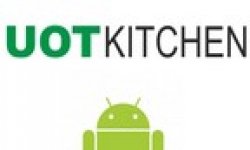
Modifier à votre image votre ROM Custom facilement.
Arrivé sur le site, vous verrez plusieurs onglets en haut de celui-ci. Les deux plus importants étant Kitchen et Pick-up.
En effet, la page Kitchen est celle où vous cuisinez votre ROM Custom, celle permettant de modifier les fichiers voulus. La page Pick-up, elle, sert à télécharger les fichiers permettant la modification.
En premier lieu, nous devons aller sur la page Kitchen. Pendant les heures de pointe du site, il vous faudra sans doute attendre quelques minutes, car seul un nombre limité de personnes peut personnaliser leurs ROM Custom en même temps (afin d'éviter toute surcharge du site).
Quand cela sera votre tour, vous tomberez sur une page avec plusieurs onglets qui ont chacun un rôle spécifique dans la customisation de votre ROM Custom.
- Battery : permet de choisir le logo, le pourcentage et/ou une animation pour le logo de la batterie. Il permet également de choisir la couleur de la barre de notification (noir ou blanc) ;
- Icons : cet onglet vous permet de choisir vos émoticônes ainsi que les logos 3G, Wi-Fi, GPS, etc. Il permet également de personnaliser les boutons d'action des paramètres rapides (activer la 3G, Wi-Fi, GPS) ;
- Status bar : celui-ci permet de personnaliser la barre de notification, en lui changeant sa couleur, en la rendant transparente, etc. Sur la première ligne, vous pouvez voir Phone screen size, qui est la résolution de votre écran.
- Pop-up : il permet de personnaliser les petites pop-up qui sont les petites fenêtres qui s'ouvrent de temps en temps pour vous demander de confirmer telle ou telle action, quand vous augmentez le volume, etc.
- Windows Animation : c'est l'animation quand vous passez d'une application à une autre ;
- Font pack : permet de choisir la police par défaut ;
- Bootanimation : comme nous vous le présentons dans ce tutoriel, le bootanimation est tout simplement l'animation de démarrage du téléphone ;
- File upload : c'est ici que vous renseignerez votre ROM Custom. Pour ce faire, dans la case Select your rom from kitchen's list, or upload your own files situé en haut à droite, cochez l'option Kitchen's list. Sur la liste déroulante qui apparaît, choisissez votre ROM ainsi que sa version. Si votre ROM Custom n'est pas listée, vous devez cocher l'option System files et uploader les fichiers demandés se trouvant dans le .zip de votre ROM Custom. Si vous avez une ROM sous CyanogenMod 7, il vous faudra cocher l'option CM7 thème et uploader les fichiers demandés.
Nous vous conseillons de ne toucher à rien d'autre. Les autres options ayant été paramétrées d'avance par l'équipe d'UOT Kitchen pour une majorité des ROM Custom. - Summary : cette page permet de visualiser quelles modifications nous avons activées. Quand la ligne est blanche, c'est que le mod n'est pas activé, quand c'est vert, c'est qu'il est activé et quand c'est orange, cela veut dire qu'il n'est pas compatible avec votre ROM ou qu'il manque des informations dans les options de ce mod. Il permet également de valider les modifications apportées.
Vous tombez sur une page avec une série de lettres et de chiffres. Notez-le et cliquez sur Click here to go to the pickup page!
Une nouvelle page apparaît avec deux listes qui sont Your recently cookek files correspondant aux commandes effectuées récemment et Show all pickup files qui concerne la totalité des mods. La page s'actualise automatiquement toutes les 60 secondes, donc attendez quelques minutes jusqu'à ce que la série de lettres et de chiffres que vous avez notée corresponde à celle-ci.
Appliquez cette modification sur ma ROM Custom.
Après avoir téléchargé votre fichier au format .zip, déplacez-le sur votre carte micro SD et redémarrez sur votre Recovery Custom. Faites un Wipe Cache et un Wipe Dalvik Cache et flashez votre fichier .zip.
Redémarrez et admirez votre travail !
Vous voilà avec une ROM Custom, personnalisée à votre sauce et qui fait classe !
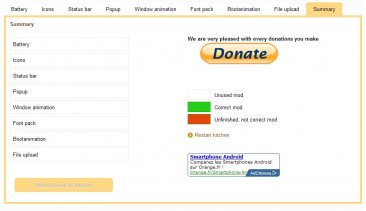
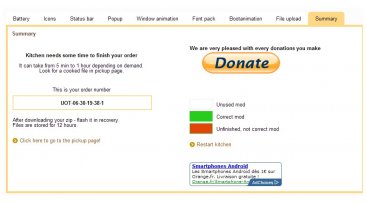
Commenter 1 commentaire